Tutorial de Katinka Tutorial
Eu tenho permissão de Katinka para traduzir seus tutoriais. É proibido copiar ou compartilhar seus tutoriais na Internet sem a sua permissão por escrito. O mesmo se aplica às minhas traduções.
Tutorial original aqui
Material aqui
ROTEIRO:
1. Salve as seleções na pasta de seleções do PSP
1.1 Abra a mask no PSP e minimize
3 Abra o tube *alap* - duplique (shift+D) - feche o original - iremos trabalhar nesta cópia
4. Layers - New Raster Layer
5 Preencha com a cor do background
7. Adjust - Sharpness - sharpen
8. Merge Group
9. Abrir *Lepke 1* - copie e cole como nova layer
11. Drop shadow: 2/2/20/30 - preto
12. Abrir o tube personagem *2805-Woman-LB Tubes* - copie e cole como nova layer
13. Image - Resize 80% - Resize all layers desmarcado
14. Image - Mirror - Mirror horizontal
16. Drop shadow igual ao anterior
17. Layers - New Raster Layer
18. Selections - Load/Save selections - Load selection from disk - Selection (Selection 1*
19. Preencha com a cor do Foreground
20. Layers - Properties - Opacidade: 35%
21. Select None
22. Abrir *Egyeni decor-1* - copiar e colar como nova layer
24. Merge Down
25. Layers - New Raster Layer
26. Selections - Load/Save selections - Load selection from disk - Selection *Selection-2*
27. Preencha a seleção com a cor do foreground
28. Layers - Properties - Opacidade: 35
29. Select None
30. Abrir *Egyeni-decor-2* - copie e cole como nova layer
32. Merge down
33. Abrir *Lepke 2* - copie e cole como nova layer
35. Drop shadow: igual ao anterior
36. Abrir *Lepke 3* - copie e cole como nova layer
38. Drop shadow igual ao anterior
39. Abrir *Cím* - copie e cole como nova layer
41. Adjust - Sharpness - sharpen more
42. Merge All (flatten)
43. Image - Add borders - symmetric marcado - 1px - preto
44. Image - Add borders - symmetric marcado - 60px - branco
45. Selecione esta borda de 60px
46. Layers - New Raster Layer
48. Selections - Invert
40. Drop Shadow: 2/2/60/12 - preto
50. Repita o Drop shadow com V e H negativos
50.1 Select None
51. Image - Add borders - symmetric marcado - 1px - preto
52. Image - Resize - Width:950px
53. Layers - New Raster Layer
54. Coloque sua assinatura
55. Merge all (flatten)
56. Salve como JPEG
Obrigada por fazer minhas traduções.
Por favor, coloque um link para a minha tradução.
Envie sua versão para mim, vou adorar colocar no meu blog.
Para melhorar a qualidade de minhas traduções, por favor, me avise se encontrar alguma dificuldade na tradução.




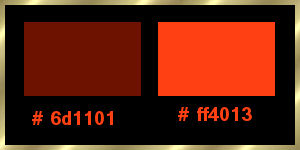












Nenhum comentário:
Postar um comentário
Observação: somente um membro deste blog pode postar um comentário.